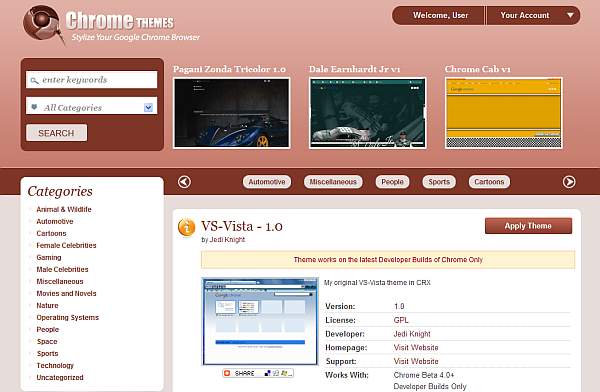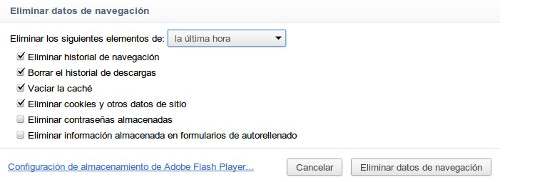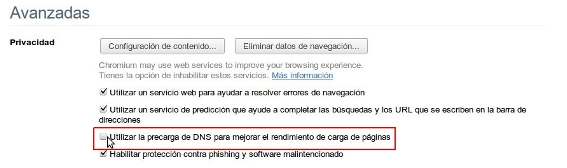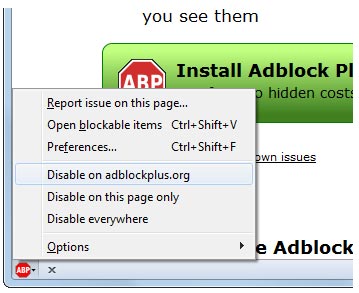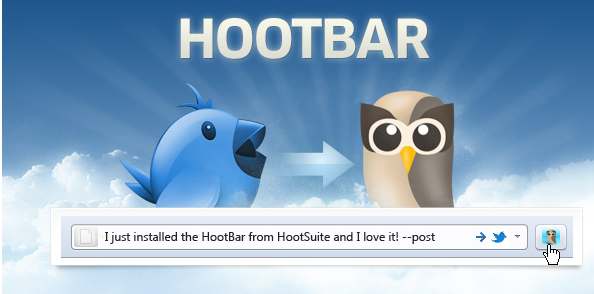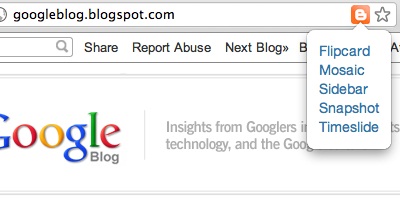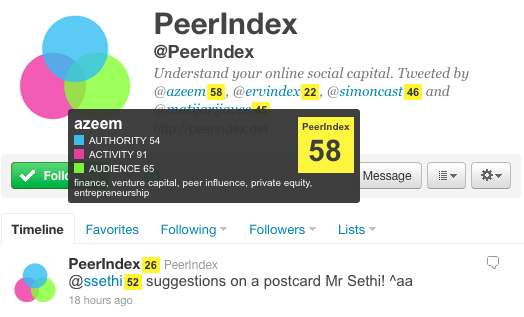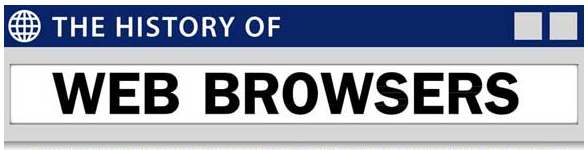Desde un tiempo hacia ahora, somos muchas las personas que hemos adoptado a Google Chrome como navegador principal, actualizándolo cuando hay versiones nuevas, y encontrando novedades interesantes en muchas de ellas. siendo en la versión 3 cuando hemos empezado a tener soporte para temas visuales.
Los temas visuales que teníamos por aquel entonces no eran nada atractivos, pero por suerte, podemos contar ahora con directorios como Chrome Themes, un directorio donde podemos encontrar temas visuales interesante para utilizar en nuestro navegador Google Chrome dándole un nuevo aire. Estos temas están organizados por categorías, e incluso disponemos un buscador para buscar temas específicos.
En cualquier caso, cuando tengamos un tema que nos gusta, con tan sólo hacer un click en Apply Theme, se nos instalará dicho tema, cambiando todo el aspecto visual del mismo. Y como no podía ser de otra manera, podemos valorar y comentar cada uno de los temas que así lo consideremos, que puedan servir de referencia para otros usuarios.
Categoría: Navegadores
Noticias sobre los mejores navegadores del mercado. Novedades de Chrome, de Firefox, de Opera, de Edge, Vivaldi y muchos otros.
Cómo optimizar Google Chrome
Desde su lanzamiento, Google Chrome ha sido uno de los navegadores más rápidos. La mayoría de los usuarios que lo utilizan, están conformes y destacan su óptimo rendimiento y facilidad de uso.
Pero Google Chrome puede perder eficacia si el usuario comete algunos errores, lo que pueden hacer que el navegador utilice más memoria de la necesaria o realice procesos innecesarios.
En geekersmagazine.com han comentado algunas técnicas y trucos para aprovechar el rendimiento de Chrome al máximo.
Aquí os las dejamos:
– Controlar los complementos instalados.
Puedes desinstalar los complementos inútiles o que no te sirvan.
– Utilizando la extensión FastestChrome
Usando FastestChrome, mejoraremos notablemente el desempeño de nuestras búsquedas en la web. La extensión agrega una serie de características al navegador, que nos ayudarán a efectuar búsquedas más rápidas y fáciles. Por ejemplo, con un par de clicks sobre una palabra, podemos buscar su significado en Google o en Wikipedia.
– Eliminar el historial y datos no necesarios
El navegador guarda el historial de todas las páginas, a las cuales accedemos diariamente. Si no borramos este historial en forma habitual, posiblemente Google Chrome se vuelva algo lento. Borrar el historial es fácil, debemos presionar las teclas Ctrl + Shift + Delete todas juntas y se abrirá la siguiente ventana de dialogo.
Aquí podremos seleccionar las secciones del historial que deseamos eliminar y también otras como vaciar la cache y eliminar cockies.
– Deshabilitar la precarga de DNS
Google Chrome tiene activada la opción de precarga de DNS por defecto. Esta característica optimiza la carga de las páginas, pero muchas veces ocasiona problemas al navegar. Por ejemplo, puede provocar que el navegador lance errores o directamente se cuelgue y no responda. Para desactivar esta opción, deberemos ingresar en las opciones avanzadas de Google Chrome y quitar la selección de la opción como se ve en la siguiente imagen.
– Instalar la extensión de marcado rápido o Speed Dial
Cuando hacemos click en el botón de nueva pagina aparece una mostrándonos unos marcadores con las paginas mas visitadas. Usando Speed Dial esta pagina cambiará y podremos agregar nuestros propios marcadores.
– Utilizar la extensión Smooth Gestures
Extensión de gestos del ratón que permite moverlo mientras mantienes presionado el botón derecho para realizar acciones, tales como navegar por páginas o manejar tabs.
– Organizar las pestañas abiertas utilizando Quick Tab
Cuando navegamos, podemos tener muchas pestañas abiertas al mismo tiempo y confundirnos al momento de buscar una en especial. Para esto, la extensión Quick tab es genial, porque agrega un pequeño botón, en donde se listarán todas las pestañas en forma vertical.
– Instalar Cleeki para navegar mas rápido
Esta herramienta nos brinda algo similar a lo que son los aceleradores de Internet Explorer 8. Seleccionado unas palabras claves, aparecerá una ventana con opciones para buscar en distintas fuentes o compartir información.
Estos son algunos tips que podemos implementar para optimizar este navegador. Espero que estos consejos mejoren tu experiencia como usuario de Google Chorme, y luego nos cuentes cómo te fue.
Plugins imprescindibles para la versión Firefox de Android.
Los navegadores se han encargado de mejorar el rendimiento de navegación, establecer estándares de protocolos y plugins que nos brindan muchos recursos integrados para nuestras tareas cotidianas.
Uno de ellos es Firefox, ahora con su versión 4 lanzada recientemente. Les mostramos algunos plugins que no deben faltar en su versión Android.
Adblock Plus
Útil programa para bloquear anuncios o publicidad molesta al navegar, se basa en una lista de suscripciones en varios idiomas para poder eliminar la mayoría de spam o malware más conocido.
Continúa leyendo «Plugins imprescindibles para la versión Firefox de Android.»
Hootsuite compra TwitterBar, para añadir tweets desde la barra del navegador
TwitterBar era una popular extensión de Firefox que nos permitía enviar textos a twitter desde la barra de direcciones del navegador, algo muy práctico y rápido para usuarios de este sistema.
Hootsuite, el popular cliente de actualización y análisis de redes sociales, también creyó que era una buena idea y ha adquirido el producto, cambiando su nombre por Hootbar.
La extensión, que ya está disponible en addons.mozilla.org, se integra con hootsuite facilitando, y agilizando, la actualización del contenido en nuestras cuentas de la web social.
El plugin, que ya tenía 1,9 millones de instalaciones, ahora puede configurarse para actualizar varias redes sociales, no sólo Twitter, como puede verse en la nota oficial en blog.hootsuite.com
5 modos de visualización dinámicos para Blogger a través de la nueva extensión de Google Chrome
La experiencia de usuario en un sitio web es uno de los factores a tener en cuenta, cosa que se ha tenido desde Blogger.com, el cual ha lanzado su extensión para Google Chrome Blogger Dynamic Views, que nos permite hasta cinco modos diferentes de visualización dinámicos con cualquier página que detecte que esté alojada en Blogger.
Estos modos son: FlipCard, Mosaic, Sidebar, Snapshot y Timeslide, y podemos acceder a cualquiera de ellas a través del icono del logo de Blogger, situada en la barra de direcciones, que como indicamos, aparecerá cada vez que detecte cualquier página alojada en Blogger.
De esta manera, los usuarios podemos interactuar con estos cinco modos diferentes de visualización desde Google Chrome, aunque los usuarios del resto de navegadores se deberán de conformar con añadir /view/mododevisualización al final de cada URL, funcionalidad disponible desde hace pocas semanas. Lo malo, en cualquier caso, es que se pierden los diseños originales, y no sé hasta que punto podría afectar a la publicidad que cualquiera pueda tener añadida en su estructura web.
Vía
RockMelt lanza su beta 2 con importantes mejoras
Personalmente no conozco a nadie que haga un uso cotidiano del navegador RockMelt a pesar de que parte del tiempo lo empleen en plataformas sociales, y además la cuota de usuarios que dispone es residual. Aún así desde RockMelt lanzan su segunda beta con una serie de mejoras importantes en su camino para convertirse en la «navaja suiza» de las actividades del social media y de la navegación web.
Los tres puntos fuertes de este navegador «con esteriodes» se centra en una nueva interfaz de chat, facilitando las conversaciones con múltiples personas a través de una barra inferior, con notificaciones y con la posibilidad de sacar conversaciones pasándolas a una ventana flotante; nueva aplicación para Twitter, la cual incorpora las funcionalidades más habituales en este tipo de aplicaciones; y el botón «ver más tarde», el cual permite recopilar enlaces y material para ser accedidos en otros momentos, en la línea de funcionamiento a Instapaper. A ésto se le tiene que añadir que incorpora las mejoras introducidas en Chromium 10.
Aquellos usuarios que deseen instalarlo, ya pueden descargar la aplicación para Windows y Mac, y aquellos que deseen actualizar, en una semana podrán tenerla disponible.
Vía
PeerIndex, ahora con extensión, te dice cuánta influencia tienes en las redes sociales
Si eres una persona equilibrada en el tema de las redes sociales y te gustaría saber el impacto que tienes dentro del círculo de tu red social, debes probar un novedoso plugin para Firefox, del conocido PeerIndex, que nos permite medir tanto la influencia en Twitter como también el impacto de las personas en tu red social.
Después de instalarlo podremos ver el índice en los usuarios que aparecen en nuestra linea de tiempo, obteniendo información de la relevancia de cada uno de ellos en sus categorías correspondientes.
Obtendrás un índice que agrupa los promedios que se te asignan en las categorías audiencia, actividad y autoridades. También podrás reconocer los temas que más discutes en Twitter y compararlos con otros usuarios, verás las palabras más utilizadas y los sitios webs que más linkeas.
Recordad que PeerIndex es una buena alternativa al relevante klout.com, integrada ya en clientes como hootsuite.
Link: plugin para Firefox | Vía thenextweb
Historia de los navegadores web [infografía]
Para la mayoría de las personas, el acceso a internet es sinónimo de Internet Explorer, un navegador que viene de serie con las versiones de Windows, aunque en realidad no fue el primero en aparecer. Ésto lo podemos observar en la infografía que os dejamos a continuación, donde podemos observar como Opera, pese a ser un producto maduro y de calidad, sigue disponiendo de una cuota reducida de usuarios, mientras que la aparición de Internet Explorer hizo que la cuota de usuarios de Netscape Navigator se redujera hasta desaparecer.
La aparición de Google Chrome y las mejoras de Firefox están haciendo perder cuota de mercado a Internet Explorer, el cual a día de hoy, sigue dominando el panorama de navegadores. ¿Conseguirá Opera el puesto que se merece? ¿Seguirá dominando Internet Explorer? Dentro de X tiempo lo sabremos.
Continúa leyendo «Historia de los navegadores web [infografía]»
Splashtop – sistema operativo para acceder a internet desde dispositivos móviles
Una de las actividades que más está aumentando a través de los soportes informáticos domésticos es la navegación y el acceso a otros servicios dependientes de internet. Para ello, los usuarios encendemos nuestros soportes informáticos, ya sean torres PC, portátiles o cualquier otro soporte, con este único fin, acceder a los servicios de internet, teniendo que esperar los suficientes segundos para cargar todo el sistema, aunque el panorama puede cambiar si optamos por los sistemas operativos especializados en el acceso instantáneo a los diferentes servicios de internet.
Splashtop es una de las interesantes opciones a las que podemos acudir, permitiéndonos su instalación en equipos informáticos, pudiendo convivir con el sistema operativo Windows, con las ventajas de su acceso inmediato y de una interfaz sencilla que nos da acceso a las aplicaciones que nos interesan y que podemos personalizar.
Desde la página oficinal nos dan una lista de netbooks soportados. Además, podemos manejarlo de forma remota, instalando un servidor en nuestro Splashtop y accediendo a nuestro equipo desde nuestros dispositivos móviles smartphones y tablets.
Como ya sabemos, Splashtop se ejecuta en local, en nuestro equipo, al igual que Jolicloud, aunque ambos también disponen de otros modos acceso a través de extensiones para navegadores. EyeOS se difiere al instalarse a través de un servidor web.
Versión beta de Chrome 11 permite que hablemos con el navegador
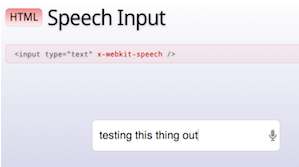
Lo que han hecho es usar una API que permitirá a los programadores crear aplicaciones que interpreten la voz y la transformen en texto, abriendo las puertas a un sin fin de posibilidades.
Si ya estáis usando la versión beta de Chrome 11, podéis probar esta función en slides.html5rocks.com/#speech-input, sin Flash ni Plugin, sólo HTML5.
Via chrome.blogspot.com y Techcrunch.